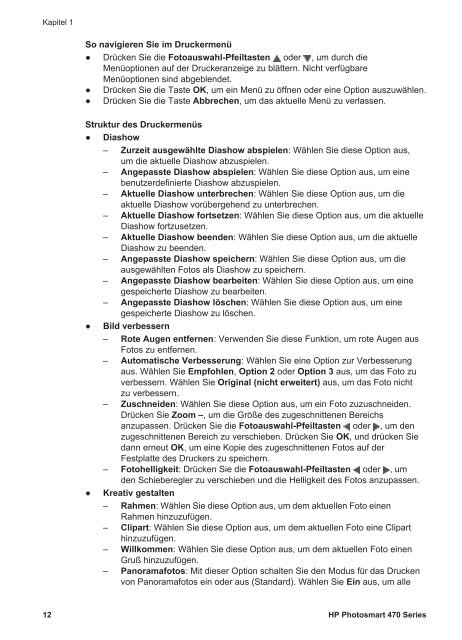Benutzerhandbuch HP Photosmart 470 Series - Hewlett Packard
Benutzerhandbuch HP Photosmart 470 Series - Hewlett Packard
Benutzerhandbuch HP Photosmart 470 Series - Hewlett Packard
Sie wollen auch ein ePaper? Erhöhen Sie die Reichweite Ihrer Titel.
YUMPU macht aus Druck-PDFs automatisch weboptimierte ePaper, die Google liebt.
Kapitel 1<br />
So navigieren Sie im Druckermenü<br />
● Drücken Sie die Fotoauswahl-Pfeiltasten oder , um durch die<br />
Menüoptionen auf der Druckeranzeige zu blättern. Nicht verfügbare<br />
Menüoptionen sind abgeblendet.<br />
● Drücken Sie die Taste OK, um ein Menü zu öffnen oder eine Option auszuwählen.<br />
● Drücken Sie die Taste Abbrechen, um das aktuelle Menü zu verlassen.<br />
Struktur des Druckermenüs<br />
● Diashow<br />
– Zurzeit ausgewählte Diashow abspielen: Wählen Sie diese Option aus,<br />
um die aktuelle Diashow abzuspielen.<br />
– Angepasste Diashow abspielen: Wählen Sie diese Option aus, um eine<br />
benutzerdefinierte Diashow abzuspielen.<br />
– Aktuelle Diashow unterbrechen: Wählen Sie diese Option aus, um die<br />
aktuelle Diashow vorübergehend zu unterbrechen.<br />
– Aktuelle Diashow fortsetzen: Wählen Sie diese Option aus, um die aktuelle<br />
Diashow fortzusetzen.<br />
– Aktuelle Diashow beenden: Wählen Sie diese Option aus, um die aktuelle<br />
Diashow zu beenden.<br />
– Angepasste Diashow speichern: Wählen Sie diese Option aus, um die<br />
ausgewählten Fotos als Diashow zu speichern.<br />
– Angepasste Diashow bearbeiten: Wählen Sie diese Option aus, um eine<br />
gespeicherte Diashow zu bearbeiten.<br />
– Angepasste Diashow löschen: Wählen Sie diese Option aus, um eine<br />
gespeicherte Diashow zu löschen.<br />
● Bild verbessern<br />
– Rote Augen entfernen: Verwenden Sie diese Funktion, um rote Augen aus<br />
Fotos zu entfernen.<br />
– Automatische Verbesserung: Wählen Sie eine Option zur Verbesserung<br />
aus. Wählen Sie Empfohlen, Option 2 oder Option 3 aus, um das Foto zu<br />
verbessern. Wählen Sie Original (nicht erweitert) aus, um das Foto nicht<br />
zu verbessern.<br />
– Zuschneiden: Wählen Sie diese Option aus, um ein Foto zuzuschneiden.<br />
Drücken Sie Zoom –, um die Größe des zugeschnittenen Bereichs<br />
anzupassen. Drücken Sie die Fotoauswahl-Pfeiltasten oder , um den<br />
zugeschnittenen Bereich zu verschieben. Drücken Sie OK, und drücken Sie<br />
dann erneut OK, um eine Kopie des zugeschnittenen Fotos auf der<br />
Festplatte des Druckers zu speichern.<br />
– Fotohelligkeit: Drücken Sie die Fotoauswahl-Pfeiltasten oder , um<br />
den Schieberegler zu verschieben und die Helligkeit des Fotos anzupassen.<br />
● Kreativ gestalten<br />
– Rahmen: Wählen Sie diese Option aus, um dem aktuellen Foto einen<br />
Rahmen hinzuzufügen.<br />
– Clipart: Wählen Sie diese Option aus, um dem aktuellen Foto eine Clipart<br />
hinzuzufügen.<br />
– Willkommen: Wählen Sie diese Option aus, um dem aktuellen Foto einen<br />
Gruß hinzuzufügen.<br />
– Panoramafotos: Mit dieser Option schalten Sie den Modus für das Drucken<br />
von Panoramafotos ein oder aus (Standard). Wählen Sie Ein aus, um alle<br />
12 <strong>HP</strong> <strong>Photosmart</strong> <strong>470</strong> <strong>Series</strong>